在新版本的Excel里面,更新了筛选公式FILTER,非常好用,例如,根据员工姓名,查找工资,我们只需要使用公式
=FILTER(E:E,A:A=G2)
=FILTER(结果列,查找列=查找值)
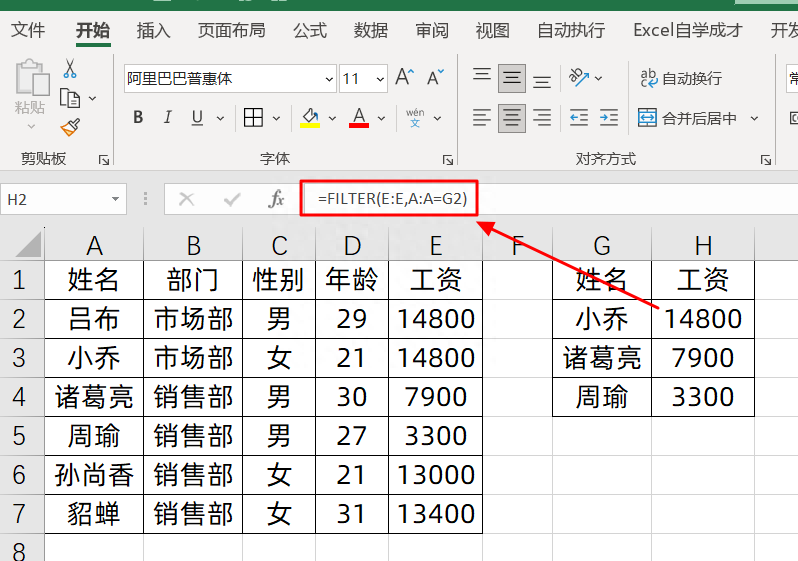
有朋友会问,那如果是一次性查找多个值呢?又或者是多条件呢?该怎么使用
1、Filter一次性查找多个值
我们想要实现的是,当H2单元格,部门进行更改的时候,对应部门所有的数据全查找匹配出来
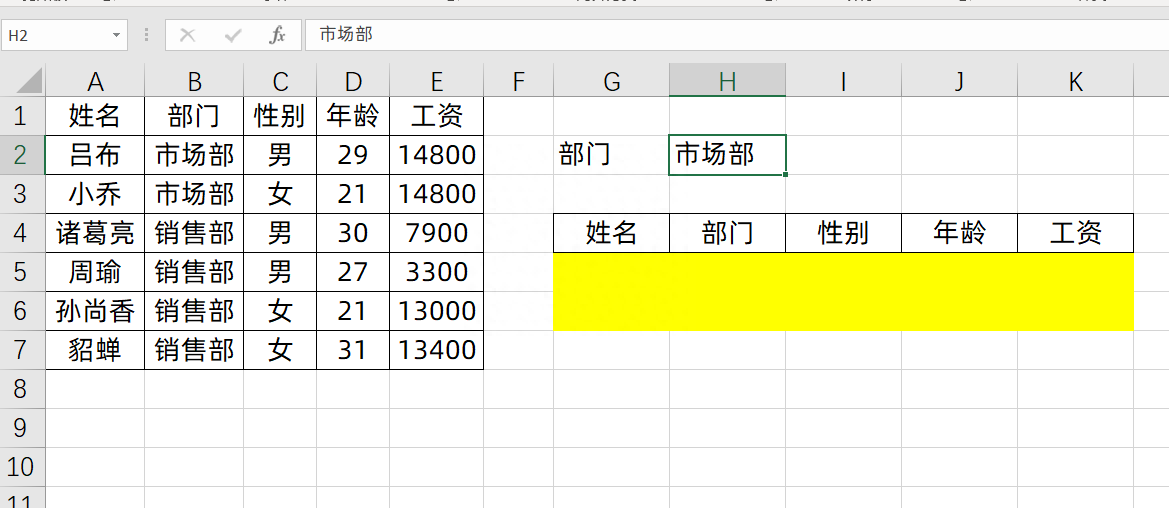
那我们使用FILTER时,只需要使用公式:
=FILTER(A:E,B:B=H2)
只需要将FILTER的第一个参数,填写A:E列,那么 根据部门的条件,就可以一次性的把所有数据筛选出来了
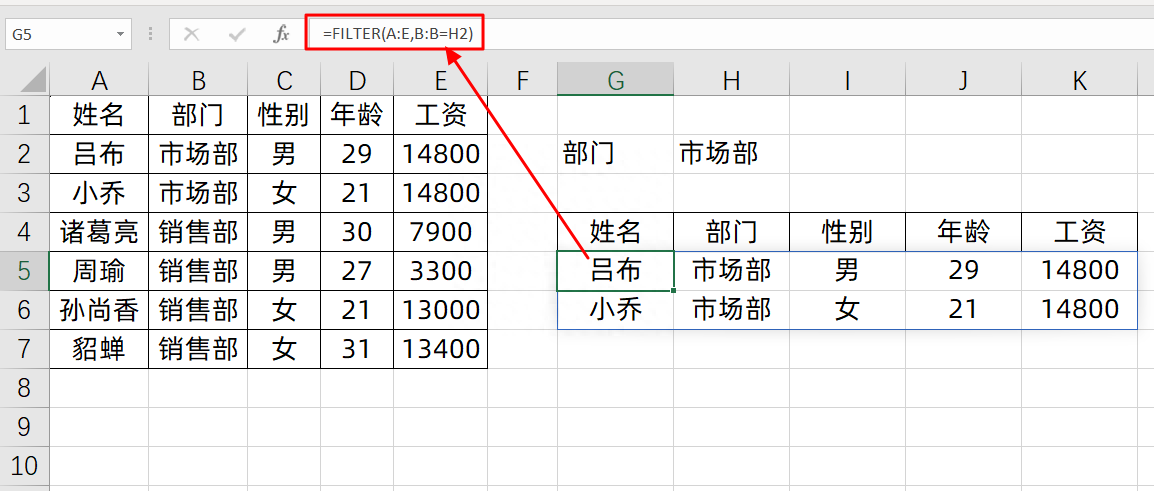
2、FILTER,筛选多个条件(且条件)
又有朋友提问,如果说我们再加一个条件,部门以及性别来判断呢?
七夕,让Excel挑选给TA的礼物
不知道七夕礼物怎么选,就让Excel来帮我们选一次吧。先看效果:按下F9键不放,说一句祝福TA的话,松开F9键,OK,就是它了。接下来咱们说说具
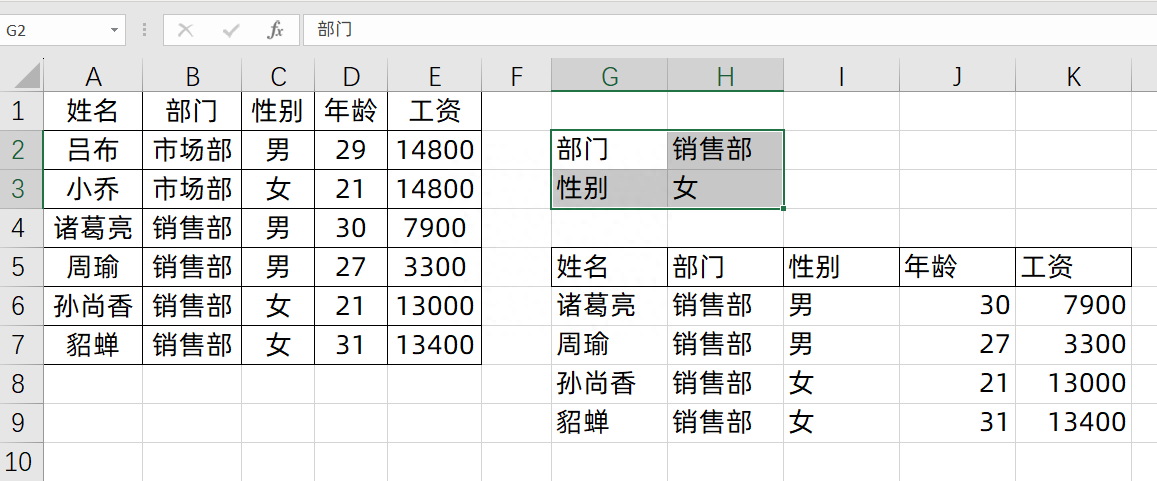
那我们需要使用的公式是:
=FILTER(A:E,(B:B=H2)*(C:C=H3))
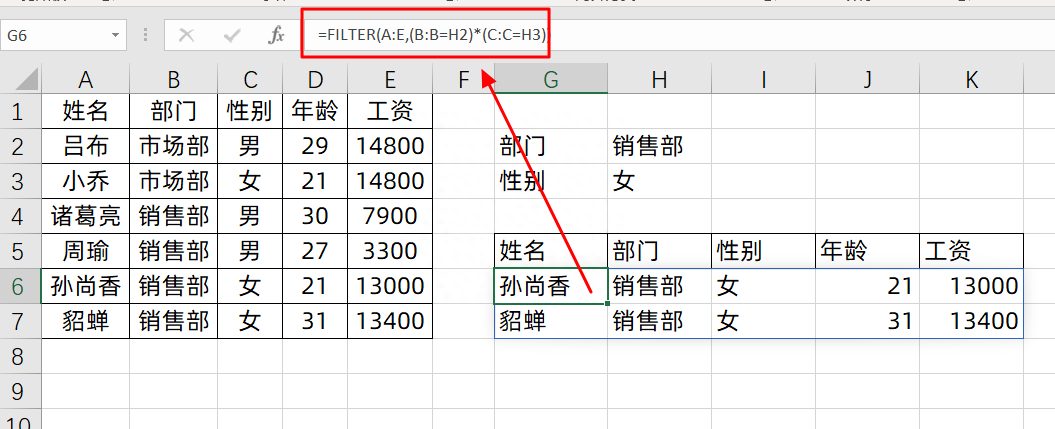
通用公式:
=FILTER(结果值,(查找列1=查找值1)*(查找列2=查找值2))
如果还有3个条件,就再次的相乘即可
3、筛选多个条件(或条件)
如果说,我们列出来了2个条件,只需要满足其中之一,就需要列出来,也就是或条件

那我们只需要将上述公式中的乘号,改成加号即可,也就是输入公式:
=FILTER(A:E,(B:B=H2) (C:C=H3))
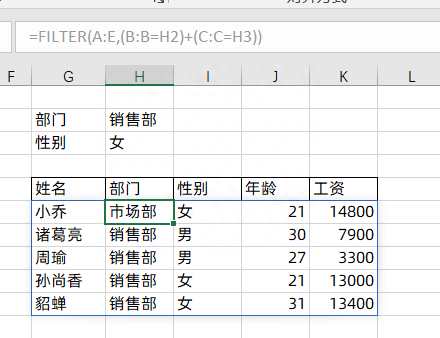
关于这个公式,你学会了么?动手试试吧!
Excel新功能,自动识别图片中的数据,太厉害了!
今天突然发现一个Excel非常炸裂的新功能——识别图片中的数据,它可以快速的将图片转换为表格,再也不怕同事给我发图片表格了,来看下具体操作一、获






